カッターブレードを交換する
対応しているカッターブレード
プリンターに対応しているカッターブレードについては、「カッターブレード」を参照してください。
カッターブレードの交換手順
 重要
重要
- カッターの移動範囲に用紙があるとカッターブレードが交換できません。用紙を取り除いてください。
-
ホーム画面の[メンテナンス]をタップする
[メンテナンス]画面が表示されます。
-
[カッターブレード交換]をタップする
確認画面が表示されます。
-
[はい]をタップする
キャリッジが移動し、移動が終了すると、タッチスクリーンにカッターブレード交換の手順のガイダンスが表示されます。
 参考
参考-
2分以上何もしないと、カッターブレード交換の処理がキャンセルされます。その場合は、手順をやり直してください。
-
-
トップカバーを開く
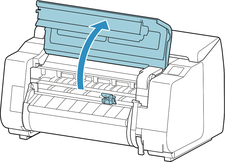
-
カッターブレードが汚れている場合は、水を含ませて固く絞った布で汚れをふき取る
 重要
重要- 清掃には、ティッシュペーパーやペーパータオル、きめの粗い布などは表面に傷がつくため使用しないでください。
-
リニアスケール(A)、キャリッジシャフト(B)、インクチューブスタビライザー(C)には触れないでください。触れると故障の原因になります。
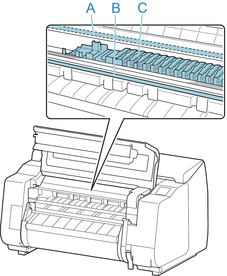
-
六角レンチで六角ビスを緩みきるまで回す
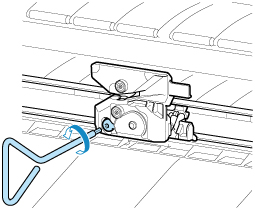
-
図のDの部分を持ちながら、カッターブレードを取り外す
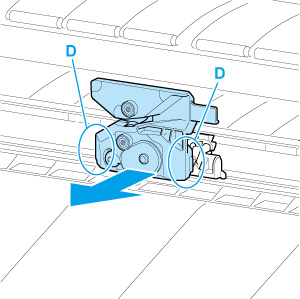
 注意
注意- Dの部分以外には、絶対に触れないでください。手が汚れたり、けがの原因になります。また、プリンターの故障の原因になります。
- カッターブレードは、分解しないでください。刃の部分に触れると、けがの原因になります。
 参考
参考- 取り外したカッターブレードは、地域の条例に従って廃棄してください。
-
図のEとF、GとHを合わせながら、新しいカッターブレードを取り付ける
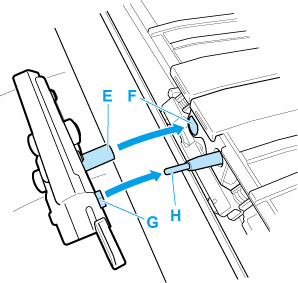
-
交換用のカッターブレードに付属の固定用の部品を、カッターブレードの中央に合わせて取り付ける
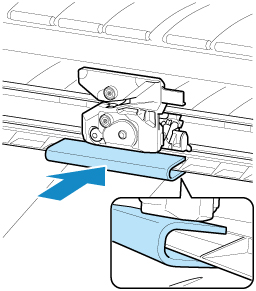
-
六角ビスをしっかりと固定されるまで回す
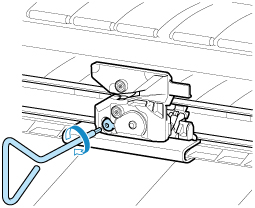
 重要
重要- カッターブレードを固定したあと、カッターブレードが外れないことを確認してください。カッターブレードが外れると、プリンターの故障の原因になります。
-
固定用の部品を取り外す

 重要
重要- 固定用の部品は、必ず取り外してください。取り付けたまま使用すると、プリンターの故障の原因になります。
-
トップカバーを閉じる
確認のメッセージが表示されます。
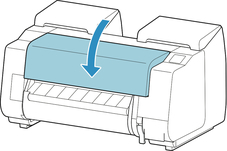
-
[はい]をタップする

